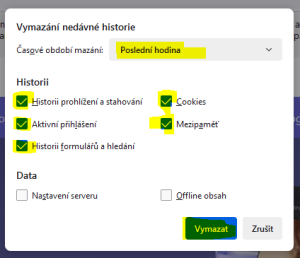Troubleshooting/en: Porovnání verzí
Skočit na navigaci
Skočit na vyhledávání
(Založena nová stránka s textem „Troubleshooting“) |
(Založena nová stránka s textem „==Deleting Cookies and Cache==“) |
||
| Řádek 1: | Řádek 1: | ||
<languages/> | <languages/> | ||
| − | + | Do you have any problems accessing electronic information resources? <br> | |
| − | + | The following page should help you. It will give you some options on what to do before contacting support. | |
| − | |||
| − | |||
| − | |||
__TOC__ | __TOC__ | ||
| − | |||
| − | + | ==Deleting Cookies and Cache== | |
| − | |||
| − | |||
<div lang="cs" dir="ltr" class="mw-content-ltr"> | <div lang="cs" dir="ltr" class="mw-content-ltr"> | ||
Verze z 2. 5. 2024, 13:00
Do you have any problems accessing electronic information resources?
The following page should help you. It will give you some options on what to do before contacting support.
Deleting Cookies and Cache
Google Chrome
- V pravém horním rohu klikněte na tři tečky
- Z menu je potřeba si vybrat volbu Vymazat údaje o prohlížení... (nebo zmáčknout klávesovou zkratku Ctrl + Shift + Delete)

3. V tabulce, která se vám zobrazí si vyberte Časové období a zaškrtněte následující volby: Historie procházení, Soubory cookie a jiná data webů a Obrázky a soubory v mezipaměti. Pak klikněte na tlačítko Vymazat data.

Firefox
- V pravém horním rohu klikněte na tři čárky.
- Z menu je potřeba si vybrat volbu Historie.

3. Poté je potřeba zvolit možnost Vymazat nedávnou historii...
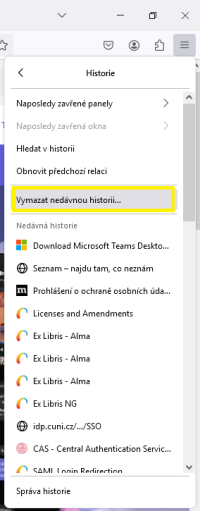
4. V tabulce, která se vám zobrazí si vyberete Časové období mazání a zaškrtnete následující volby: Historii prohlížení a stahování, Aktivní přihlášení, Historii formulářů a hlední, Cookies a Mezipaměť. Pak klikněte na tlačítko Vymazat.